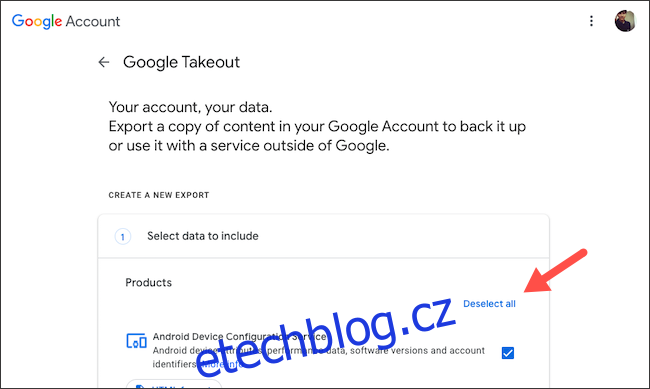Fotky Google udržují vaše fotky a videa zálohované online. Chcete-li si však uchovat své okamžiky v případě nehody nebo uvolnit místo v cloudu, měli byste stále pravidelně lokálně zálohovat svou knihovnu Fotek Google. Zde je návod, jak to udělat pomocí exportního nástroje Google, Takeout.
Navštivte Web Export dat Google a přihlaste se ke svému účtu Google. Kliknutím na tlačítko „Zrušit výběr všeho“ exportujete pouze svá média z Fotek Google a vyloučíte své informace ze zbývajících služeb Google.
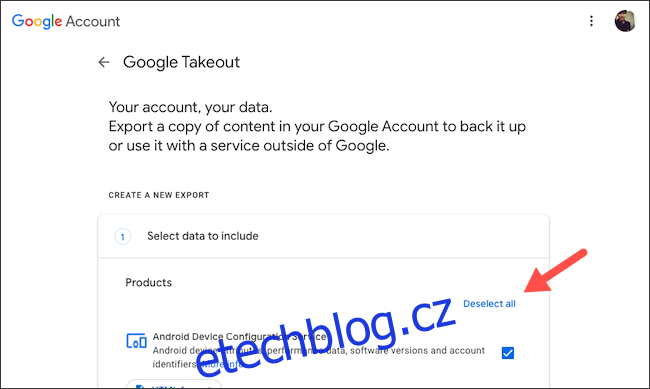
Přejděte dolů a vyhledejte „Fotky Google“ a zaškrtněte políčko vedle ní.
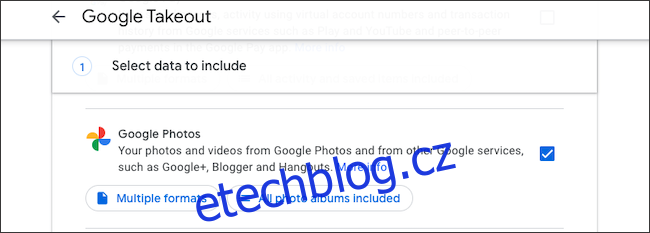
Pomocí možnosti „All Photo Albums Included“ si můžete vybrat, ze kterých alb chcete extrahovat kopii. Export dat ve výchozím nastavení zálohuje všechna vaše fotoalba.
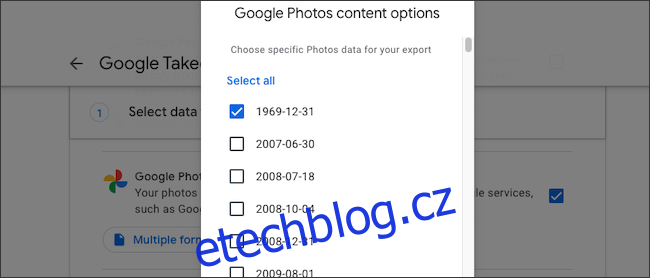
Tlačítko „Více formátů“ vám říká, v jakém formátu budou vaše fotografie a videa exportovány.
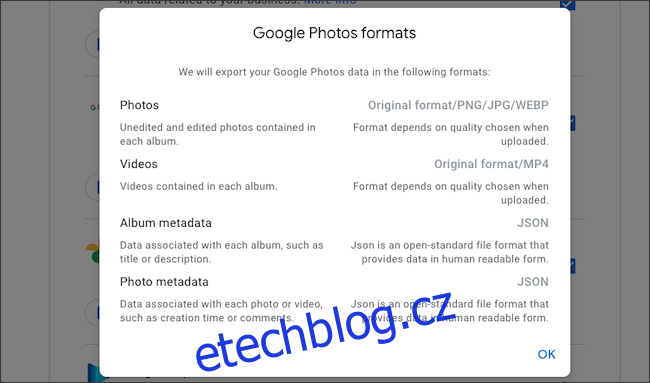
Stiskněte tlačítko „Další krok“ ve spodní části stránky.
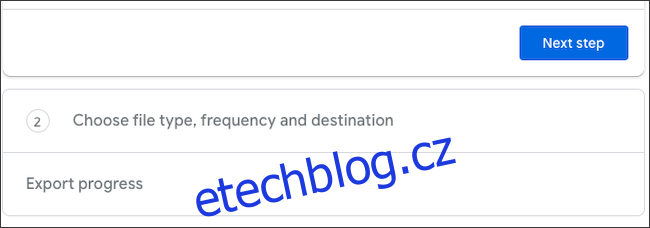
Zde vám Google umožňuje přizpůsobit několik aspektů procesu zálohování. Můžete si vybrat, zda chcete, aby Google váš archiv uložil do vašeho preferovaného cloudového úložiště, nebo vám jej poslal e-mailem, požádat Google o automatický export vašich dat z Fotek každé dva měsíce a nastavit typ a velikost archivního souboru.
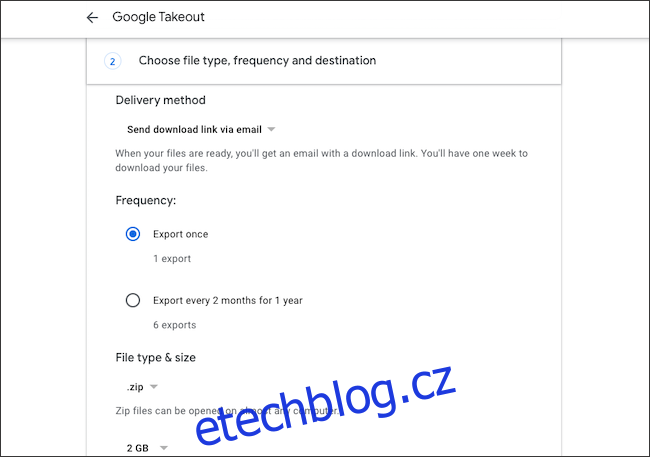
Po přizpůsobení exportu klikněte na „Vytvořit export“.
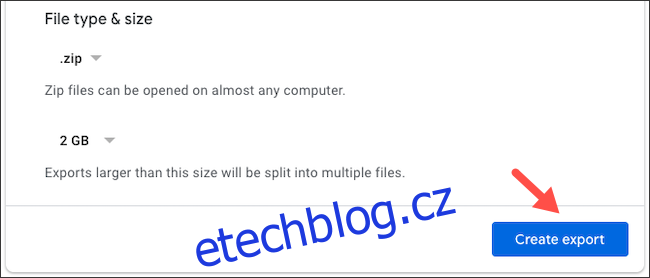
Google začne vytvářet kopii vaší knihovny Fotek. V závislosti na tom, kolik fotek a videí máte ve vybraných albech, to může trvat hodiny nebo dokonce dny. Můžete jej zrušit tlačítkem „Zrušit export“.
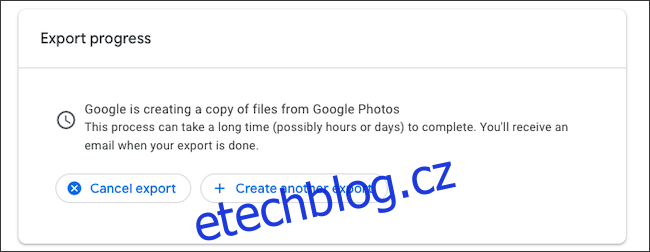
Po dokončení vám Google zašle e-mail s názvem „Vaše data Google jsou připravena ke stažení“. Kliknutím na tlačítko „Stáhnout své soubory“ v tomto e-mailu přejdete na stránku stahování archivního souboru. Pro potvrzení se znovu přihlaste pomocí svého účtu Google.
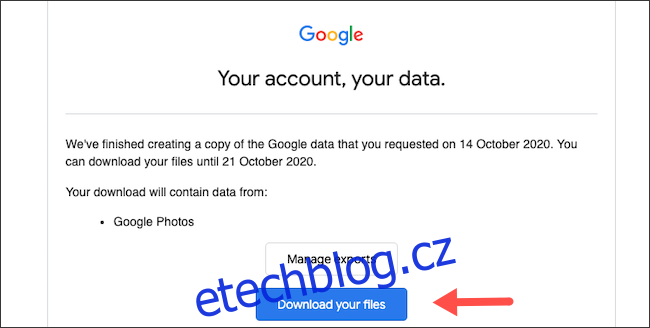
Soubor by se měl začít stahovat, jakmile se dostanete na následující stránku „Správa exportů“. Pokud tomu tak není, vyberte „Stáhnout“ vedle položky exportu fotografií v seznamu a ručně jej vyžádejte. Upozorňujeme, že platnost tohoto odkazu ke stažení vyprší za týden.
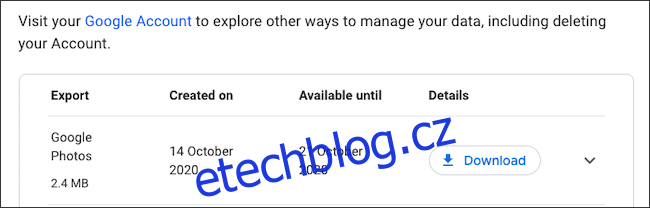
Existují dva způsoby, jak můžete prozkoumat stažený archiv. Můžete buď otevřít dokument „archive_browser.html“ a procházet knihovnu z vlastní webové aplikace v prohlížeči, nebo zobrazit každou fotografii nebo video soubor samostatně ze složky „Google Photos“.
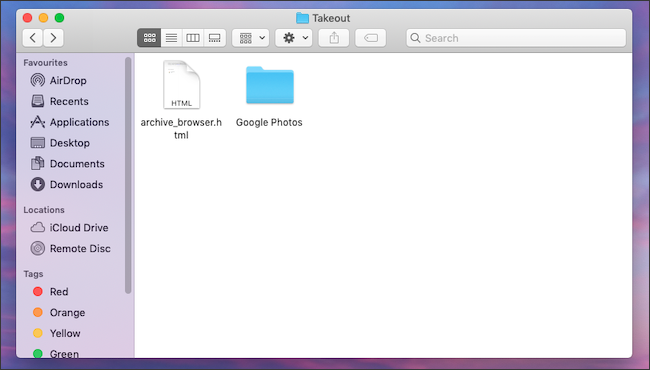
Kromě Fotek vám Export dat Google umožňuje extrahovat kopie dat z jiných služeb Google, jako je Gmail.